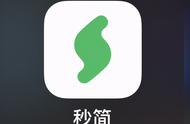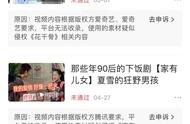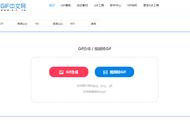需要将视频进行剪辑,剪辑视频的时长,要如何操作?一段完整的视频画面,如果开头和结尾处是多余的,我们想剪辑掉这些多余的视频时长,在手机上能不能完成剪辑视频的操作?本期就来聊一聊,剪辑视频的时长如何操作。

推荐使用 迅捷视频转换器APP
第一步:打开app的操作界面,在首页选择“视频剪辑”功能;

第二步:进入视频选择界面,点击需要进行剪辑的视频;

第三步:系统提供了两种视频剪辑的方式,在页面下方可以进行切换,选择“留中间”,则是将原视频的开头部分和结尾部分剪去,可以直接在页面下方的视频进度条上进行点击,点击白色剪切点进行拖拽,就可以选择剪辑的时长;

第四步:选择“去中间”模式,则是剪辑去视频中间部分,一样是点选剪切点进行拖拽,根据需要确定好剪切的时间点,这样的剪辑方式,在导出时,则会生成两个视频文件;

第五步:完成上述的选择和操作后,点击右上角“导出”,等待系统完成后,新的视频文件就会自动保存在手机相册中。

如果你需要剪辑视频的时长,本期介绍的办法,值得一试,不仅可以快捷地在手机上完成操作,而且提供了两种不同的剪辑方式,剪辑掉视频中不需要的时长和画面,看完介绍,记得自己也去试试看。
,